Fix MTP USB-enhetsdriverinstallasjon mislyktes
Miscellanea / / November 28, 2021
Fix MTP USB-enhetsdriverinstallasjon mislyktes: Hvis du prøver å koble mobiltelefonen til PC-en, men i stedet får feilmeldingen "Enhetsdriverprogramvaren var ikke vellykket installert" og "MTP USB Device Failed" så er du på rett sted, da vi i dag skal diskutere hvordan vi fikser dette utgave. Vel, MTP er en kort form for Media Transfer Protocol som er en utvidelse til Picture Transfer Protocol (PTP) kommunikasjonsprotokoll som gjør at mediefiler kan overføres atomært til og fra bærbare enheter.
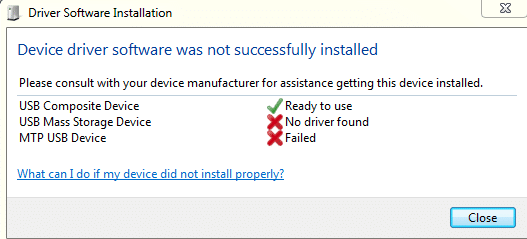
Hvis du står overfor feilen MTP USB Device Failed Installation, vil du ikke kunne overføre mediefiler til eller fra en rekke USB-enheter som smarttelefoner, kameraer osv. Så uten å kaste bort tid, la oss se hvordan du faktisk fikser MTP USB-enhetsdriverinstallasjonsfeil ved hjelp av feilsøkingsveiledningen nedenfor.
Innhold
- Fix MTP USB-enhetsdriverinstallasjon mislyktes
- Metode 1: Installer Windows Media Feature Pack
- Metode 2: Oppdater enhetsdriver
- Metode 3: Kjør feilsøking for maskinvare og enheter
- Metode 4: Installer wpdmtp.inf manuelt
- Metode 5: Tørk cache-partisjonen
- Metode 6: Registerfiks
- Metode 7: Installer MTP Porting Kit
Fix MTP USB-enhetsdriverinstallasjon mislyktes
Sørg for at enheten din ikke er defekt, du kan sjekke enheten din ved å koble den til en annen PC og se om den fungerer. Også, opprette et gjenopprettingspunkt bare i tilfelle noe går galt.
Metode 1: Installer Windows Media Feature Pack
Gå hit og last ned Mediefunksjonspakke. Bare installer oppdateringen og start PC-en på nytt. Og se om du klarer det Fiks MTP USB-enhetsdriverinstallasjon mislyktes feil. Denne mediefunksjonspakken er primært for Windows N og Windows KN-utgaven.
Metode 2: Oppdater enhetsdriver
1. Trykk på Windows-tasten + R og skriv deretter devmgmt.msc og trykk Enter for å åpne Enhetsbehandling.

2. Se etter enhetsnavnet eller enheten med en gult utropstegn.
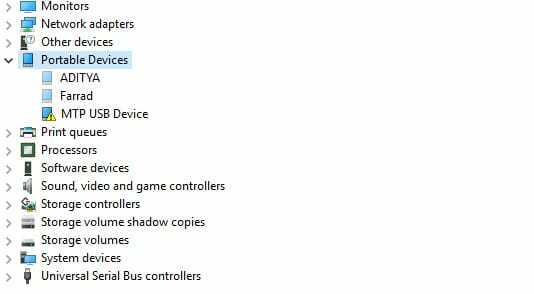
Merk: Sannsynligvis vil enheten din være oppført under Mobile enheter. Klikk på Vis og velg Vis skjulte enheter for å se bærbare enheter.
3. Høyreklikk på den og velg Oppdater driver.
4. Velg nå Bla gjennom datamaskinen min for driverprogramvare.

5. Klikk deretter på "La meg velge fra en liste over tilgjengelige drivere på datamaskinen min“.

6. Plukke ut MTP USB-enhet fra listen og klikk Neste.
Merk: Hvis du ikke kan se MTP USB-enheten, fjern merket for "Vis kompatibel maskinvare” og fra venstre vindusrute velg Android-enheter eller mobile enhetereller standard MTP-enhet og velg deretter MTP USB-enhet.

7. Vent til installasjonen er fullført, og start deretter PC-en på nytt for å lagre endringene.
Metode 3: Kjør feilsøking for maskinvare og enheter
1. trykk Windows-tast + R for å åpne Kjør-dialogboksen.
2. Skriv 'kontroll’ og trykk deretter Enter.

3. Søk Feilsøking og klikk på Feilsøking.

4. Klikk deretter på Se alt i venstre rute.
5. Klikk og kjør Feilsøking for maskinvare og enheter.

6. Feilsøkeren ovenfor kan kanskje Rett opp feilen under installasjonen av MTP USB-enhetsdriveren mislyktes.
Metode 4: Installer wpdmtp.inf manuelt
1. Trykk Windows-tast + R, skriv deretter inn følgende og trykk Enter.
%systemrot%\INF
2. Nå inne i INF-katalogtypen wpdmtp.inf i søkefeltet og trykk Enter.
3. Når du finner wpdmtp.inf, høyreklikk på den og velg Installere.
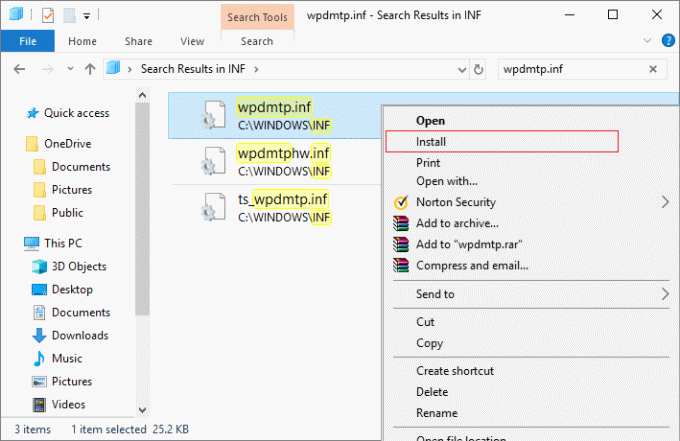
4. Start PC-en på nytt og prøv å koble til enheten igjen.
Metode 5: Tørk cache-partisjonen
Merk: Sletting av cachepartisjon vil ikke slette filene/dataene dine, da det ganske enkelt sletter de midlertidige søppelfilene.
1. Start mobilen på nytt i gjenopprettingsmodus. På Android-enheter er den vanligste måten å gå til gjenopprettingsmodus på å trykke og holde inne volum ned-knappen og deretter trykke og holde inne av/på-knappen. Slipp knappene bare når du starter opp i gjenopprettingsmodus.
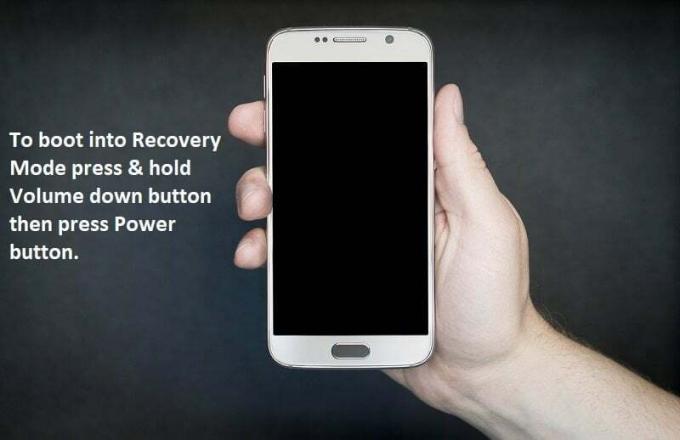
Merk: Søk (Google) modellnummeret ditt og legg til hvordan du går til gjenopprettingsmodus, dette vil gi deg nøyaktige trinn.
2. Bruk Volum opp og ned-knappen for å navigere og velge SLETT CACHE-PARTISJON.

3. Når Wipe Cache Partition er uthevet, trykker du på På-knapp for å velge handlingen.
4. Start PC-en på nytt og koble telefonen til PC-en igjen.
Metode 6: Registerfiks
1. Trykk på Windows-tasten + R og skriv deretter regedit og trykk Enter for å åpne Registerredigering.

2. Naviger til følgende registernøkkel:
HKEY_LOCAL_MACHINE\SYSTEM\CurrentControlSet\Control\Class\{EEC5AD98-8080-425F-922A-DABF3DE3F69A}
3. Velg {EEC5AD98-8080-425F-922A-DABF3DE3F69A} tasten og deretter i den høyre vindusruten finn UpperFilters.
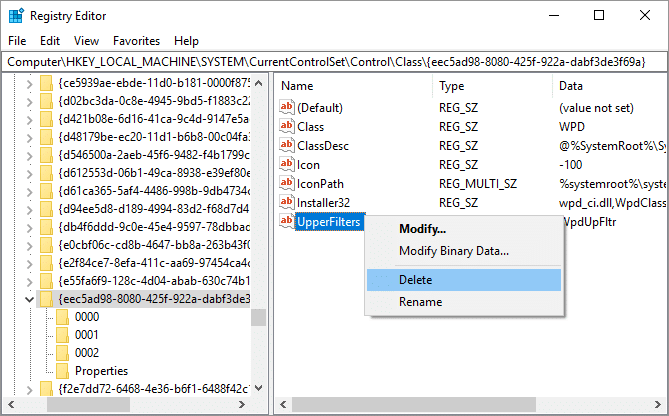
4. Høyreklikk på UpperFilters og velg Slett.
5. Avslutt registeret og start PC-en på nytt for å lagre endringer.
6. Hvis feilen fortsatt ikke er løst, åpner du Registerredigering igjen.
7. Naviger til følgende registernøkkel:
HKEY_LOCAL_MACHINE\SYSTEM\CurrentControlSet\Control\Class
8. Sørg for å velge Klasse, og trykk deretter Ctrl + F og type Mobile enheter og trykk Enter.
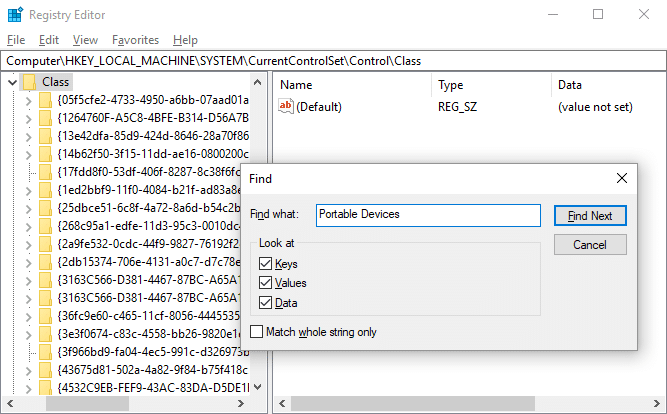
9. I den høyre vindusruten finner du (Misligholde) verdi som en bærbar enhet.
10. Høyreklikk på UpperFilters i høyre vindusrute og velg Slett.
11. Start PC-en på nytt og se om du er i stand til det Fiks MTP USB-enhetsdriverinstallasjon mislyktes feil.
Metode 7: Installer MTP Porting Kit
Last ned det offisielle MTP-porteringssettet fra Microsofts nettsted og installer den deretter ved hjelp av installasjonsfilen. Når installasjonen er ferdig, start PC-en på nytt og prøv å koble til enheten igjen.
Anbefalt for deg:
- Fix Windows kunne ikke fullføre de forespurte endringene
- Reparer Windows Installer-tjenesten fikk ikke tilgang
- Slik løser du feilen for valg av oppgaven "{0}" eksisterer ikke lenger
- Reparer Vennligst sett inn en disk i flyttbar disk USB-feil
Det er det du har lykkes med Fiks MTP USB-enhetsdriverinstallasjon mislyktes feil men hvis du fortsatt har spørsmål angående denne veiledningen, kan du gjerne spørre dem i kommentarfeltet.



